El correo electrónico entrante lento en un iPhone puede deberse a problemas con las conexiones de red o una falla que hace que el iPhone funcione con lentitud. Solucione problemas de conexiones para intentar acelerar las descargas. Si esto no funciona, intente correcciones en la aplicación Mail, la cuenta de correo electrónico y las conexiones de red del iPhone.
Reparar conexiones lentas o erráticas
Paso 1: Verifique las señales
Si no tiene una señal de Wi-Fi o celular fuerte o estable, los correos electrónicos entrantes pueden tardar mucho en descargarse o pueden bloquearse. Para verificar las conexiones, mire los círculos en la barra de estado en la parte superior de la pantalla. Si tiene señal, se vuelven blancos. Una señal de Wi-Fi funciona según el mismo principio, pero tiene barras en forma de abanico.
Video del día
Si los círculos o barras están todos atenuados o si ve un Sin servicio mensaje, no tienes señal. Si solo uno o dos círculos o barras son blancos, es posible que la señal no sea lo suficientemente fuerte para descargarse rápidamente. Intente mudarse a una ubicación diferente para mejorar la intensidad de la señal.
Propina
Si está usando una conexión celular, cambie a Wi-Fi. Si la descarga de Wi-Fi es lenta, desactívela e intente una conexión celular.
Paso 2: use el modo avión para restablecer las conexiones
El modo avión apaga las conexiones del iPhone. Si no tiene señal, habilitar y luego deshabilitar el modo Avión puede obligar al iPhone a volver a conectarse. Esto también puede ayudar si la señal es débil.
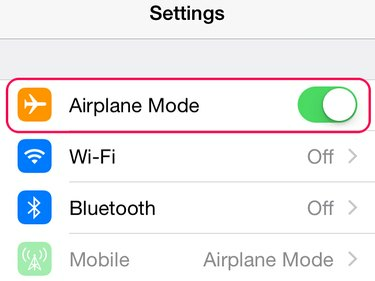
Credito de imagen: Imagen cortesía de Apple
Abierto Ajustes y toca el Modo avión control deslizante para activarlo. Cuando vea aparecer el icono del avión en la barra de estado, gire Modo avión apagado otra vez.
Solucionar problemas de la aplicación de correo
Es posible que los correos electrónicos se descarguen lentamente si la aplicación de correo tiene un problema técnico y se cuelga. Salga de la aplicación tocando el Hogar botón. Aunque la aplicación se cierra, se suspende en segundo plano. Cierre la aplicación por completo antes de reiniciarla para ver si esto resuelve el problema.
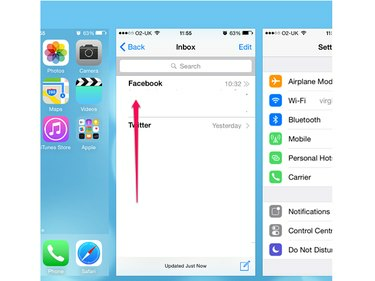
Credito de imagen: Imagen cortesía de Apple
Toque dos veces el Hogar para abrir la pantalla de aplicaciones cerradas recientemente. Ve a la Correo aplicación y deslícela hacia arriba para cerrarla.
Propina
Deslice hacia arriba todas las aplicaciones en la pantalla cerrada recientemente mientras cierra la aplicación Correo. Si uno de ellos tiene errores, es posible que el iPhone sea lento.
Vuelve a abrir la aplicación.
Reiniciar y reiniciar
Como cualquier dispositivo tecnológico, los iPhones a veces tienen una falla que los ralentiza. Puede restaurar la velocidad con un reinicio o reinicio.
- Para reiniciar, mantenga presionado el Estela del sueño hasta que aparezca el control deslizante de apagado. Deslice el control deslizante para apagar el iPhone y luego enciéndalo manteniendo presionado el Estela del sueño botón.
- Si un reinicio no mejora la velocidad de descarga, reinicie el iPhone. Mantenga presionados ambos Hogar y Estela del sueño y suéltelos cuando vea el logotipo de Apple. El iPhone se reinicia y se inicia automáticamente.
Eliminar y reinstalar la cuenta de correo electrónico
Eliminar una cuenta de correo electrónico del iPhone puede corregir un error. Cuando lo reinstale, puede comenzar a descargarse normalmente.
Propina
Asegúrese de conocer la contraseña de la cuenta de correo electrónico antes de eliminarla. Debe ingresar la contraseña para reinstalar la cuenta.
Paso 1: eliminar la cuenta
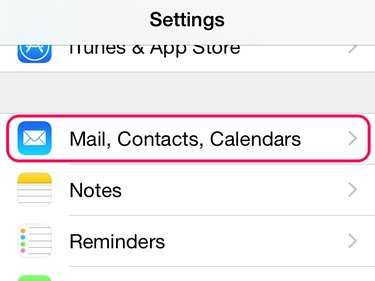
Credito de imagen: Imagen cortesía de Apple
Grifo Ajustes y luego Correo, contactos, calendarios.

Credito de imagen: Imagen cortesía de Apple
Seleccione la cuenta de correo electrónico para eliminar y toque Borrar cuenta en su página de edición.
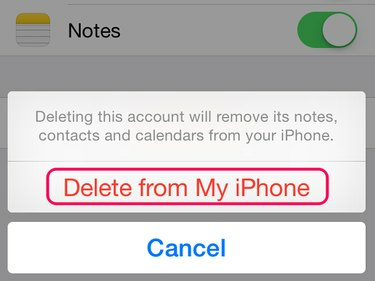
Credito de imagen: Imagen cortesía de Apple
Seleccione Eliminar de mi iPhone.
Paso 2: reinstalar la cuenta
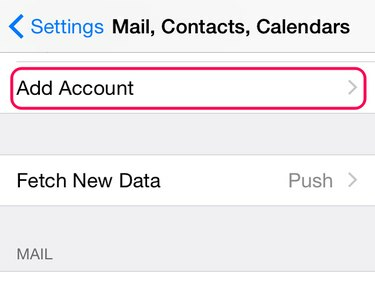
Credito de imagen: Imagen cortesía de Apple
Volver a Correo, contactos, calendarios. Grifo Añadir cuenta.

Credito de imagen: Imagen cortesía de Apple
Seleccione un tipo de cuenta del menú; si el proveedor de correo electrónico no aparece en la lista, toque Otro. Siga las indicaciones para ingresar los detalles de la cuenta. Por lo general, ingresa su nombre, dirección de correo electrónico y contraseña; si está agregando una cuenta de Gmail, inicie sesión en su cuenta de Google. Espere a que el iPhone agregue la cuenta.
Reiniciar configuración de la red
Las descargas de correo electrónico lentas pueden deberse a un problema con la configuración de red del iPhone. Si restablece esta configuración, las descargas pueden volver a la normalidad. Antes de comenzar, asegúrese de conocer las contraseñas de sus conexiones de red, como las cuentas de Wi-Fi. Necesita las contraseñas para configurar sus redes nuevamente.
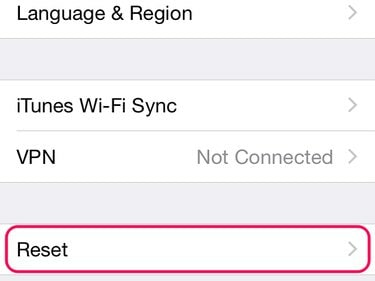
Credito de imagen: Imagen cortesía de Apple
Abierto Ajustes y toque General. Desliza hacia abajo la pantalla y toca Reiniciar.
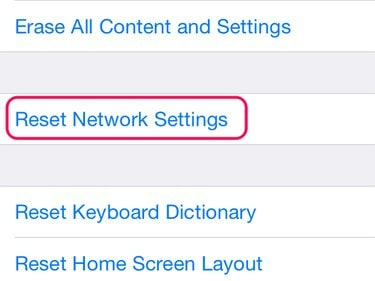
Credito de imagen: Imagen cortesía de Apple
Grifo Reiniciar configuración de la red.
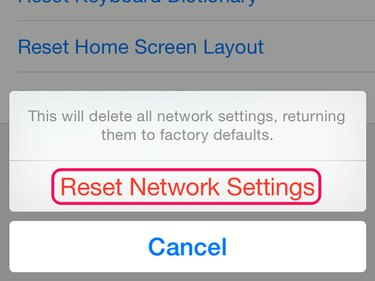
Credito de imagen: Imagen cortesía de Apple
Introducir el contraseña para el iPhone, si usa uno. Seleccione Reiniciar configuración de la red en el mensaje de confirmación. Cuando el iPhone se reinicia, reconectarse a sus redes.




